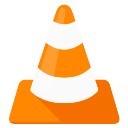如何在IE浏览器中清除缓存?
在现代互联网使用中,浏览器作为我们日常访问网页、获取信息的重要工具,其性能的优化和隐私的保护显得尤为重要。IE浏览器(Internet Explorer),作为曾经的主流浏览器之一,虽然在近年来逐渐被其他更现代、更安全的浏览器所取代,但仍然有一部分用户在使用它。为了提高浏览速度和保护个人隐私,定期清除IE浏览器的缓存是一个必不可少的步骤。本文将详细介绍如何在IE浏览器中清除缓存,以及一些相关的知识点,帮助您更好地管理和维护您的浏览器。

缓存(Cache)是浏览器为了提高加载速度而存储的一种机制。当您首次访问一个网页时,浏览器会将网页的内容(如图片、脚本、样式表等)下载到本地硬盘的一个临时存储区域,即缓存。当您再次访问该网页时,浏览器会先从缓存中查找这些内容,如果找到,就会直接从缓存中加载,而不是再次从互联网上下载。这样可以大大减少网页的加载时间,提升用户体验。然而,缓存也会带来一些问题。例如,有时您可能会遇到网页更新后内容未改变的情况,这是因为浏览器加载的是缓存中的旧内容。此外,缓存还可能包含一些个人隐私信息,如浏览记录、登录凭证等,因此定期清除缓存就显得尤为重要。
对于IE浏览器用户来说,清除缓存的步骤如下:
首先,打开IE浏览器。在浏览器的右上角,您会看到一个齿轮状的图标,这是“工具”菜单的入口。点击该图标,会弹出一个下拉菜单,其中包含多个选项。在这个菜单中,选择“Internet选项”。
在弹出的“Internet选项”窗口中,您会看到多个选项卡,包括“常规”、“安全”、“隐私”、“内容”和“高级”。要清除缓存,您需要点击“常规”选项卡。在这个选项卡中,您会看到“浏览历史记录”部分,其中包含“删除”按钮。点击“删除”按钮,会弹出一个新的对话框,显示您可以删除的内容列表。
在这个内容列表中,您会看到多个选项,包括“临时Internet文件和网站文件”、“Cookie和网站数据”、“历史记录”、“表单数据”、“密码”以及“InPrivate筛选数据”。要清除缓存,您需要勾选“临时Internet文件和网站文件”选项。此外,如果您还想清除其他类型的浏览数据,如Cookie、历史记录等,也可以勾选相应的选项。
勾选完需要删除的内容后,点击“删除”按钮。此时,IE浏览器会开始清除您选择的浏览数据,包括缓存。这个过程可能需要一些时间,具体取决于您选择删除的数据量和硬盘的速度。在清除完成后,您会看到一个提示窗口,告诉您删除操作已成功完成。此时,您可以关闭所有窗口,重新打开IE浏览器,开始新的浏览体验。
除了手动清除缓存外,IE浏览器还提供了一种自动清除缓存的方法,即使用“InPrivate浏览”功能。InPrivate浏览是一种隐私模式,可以在您浏览网页时不留下任何痕迹,包括缓存、Cookie、历史记录等。要使用InPrivate浏览,只需在IE浏览器的右上角点击“工具”菜单,选择“InPrivate浏览”即可。在InPrivate浏览窗口中,您可以像平常一样浏览网页,但所有浏览数据都会在关闭窗口时被自动删除。
除了IE浏览器自带的清除缓存功能外,您还可以使用一些第三方工具来管理和清除浏览器缓存。这些工具通常提供更丰富的功能和更友好的界面,可以帮助您更轻松地管理和维护您的浏览器。然而,需要注意的是,使用第三方工具时需要谨慎选择,确保工具的来源可靠,避免下载和安装恶意软件。
在清除缓存后,您可能会发现IE浏览器的加载速度有所提升,同时网页内容也更新为最新版本。此外,清除缓存还可以减少一些潜在的隐私泄露风险。然而,需要注意的是,清除缓存也可能带来一些不便。例如,一些需要登录的网页在清除缓存后可能需要重新输入登录凭证;一些需要缓存的网页(如视频播放页面)在清除缓存后可能需要重新加载内容等。因此,在清除缓存前,请确保您已经保存了所有需要的数据和登录凭证。
总之,定期清除IE浏览器缓存是维护浏览器性能和保护个人隐私的重要步骤。通过本文介绍的步骤和方法,您可以轻松地清除IE浏览器的缓存,并享受更快、更安全的浏览体验。同时,也建议您定期更新您的浏览器版本和操作系统补丁,以确保您的设备免受安全漏洞的威胁。
在结束本文之前,还需要提醒一点:虽然IE浏览器曾经是我们熟悉的浏览工具,但随着时间的推移和技术的发展,更现代、更安全的浏览器已经逐渐取代了它的地位。如果您还在使用IE浏览器,建议您考虑升级到更现代的浏览器版本(如Microsoft Edge、Google Chrome、Mozilla Firefox等),以获得更好的性能和安全性。这些现代浏览器不仅提供了更强大的功能和更友好的界面,还通过不断更新和修复安全漏洞来保护用户的隐私和数据安全。因此,升级浏览器是一个值得考虑的选择。
- 上一篇: 打造动感GIF:ImageReady动画创作秘籍
- 下一篇: 酷狗音乐如何轻松下载歌词?
新锐游戏抢先玩
游戏攻略帮助你
更多+-
05/06
-
05/06
-
05/06
-
05/06
-
05/06